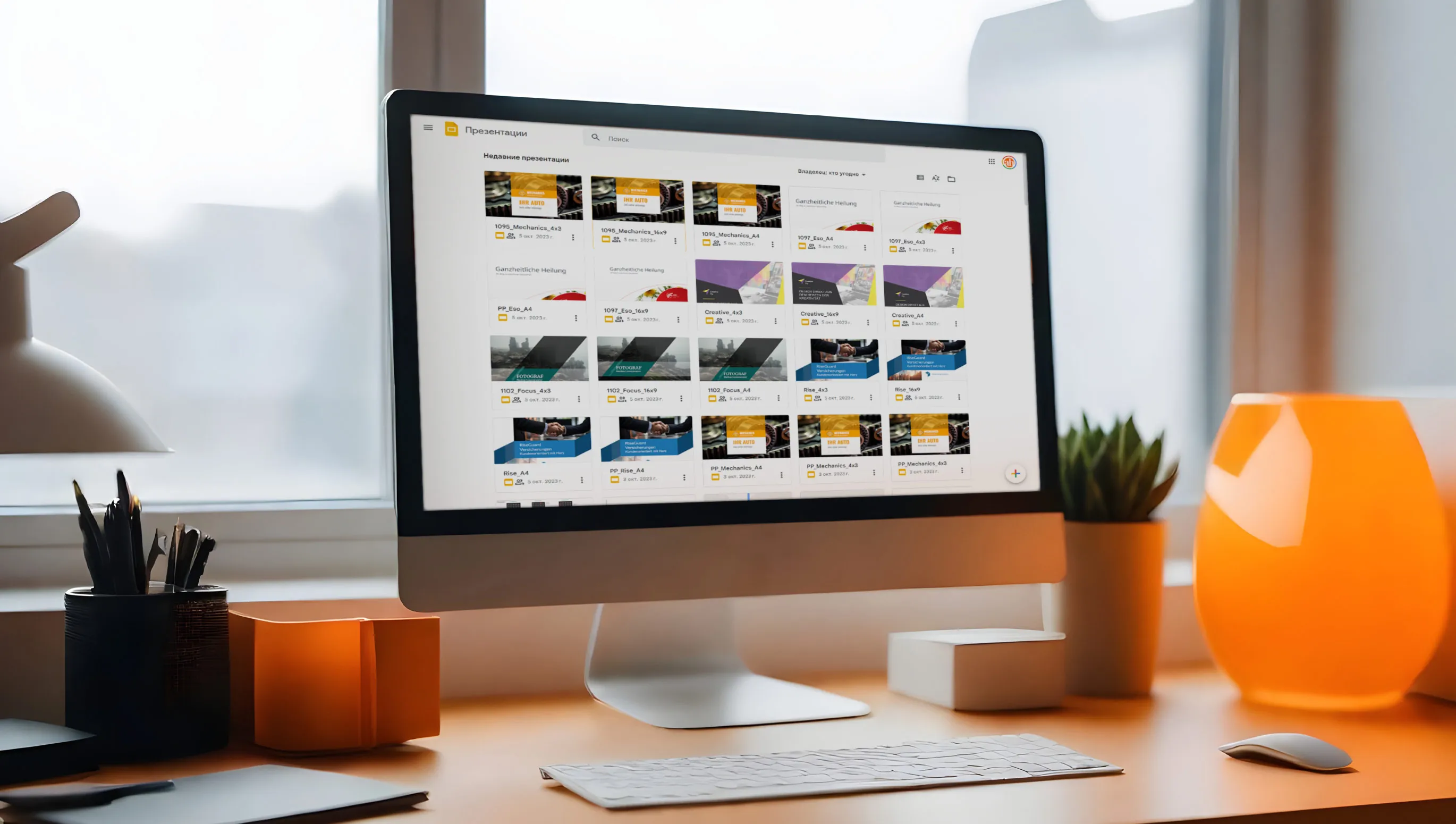Turinys
Ar norite kurti įspūdingas ir profesionalias prezentacijas be valandų ilgio dizaino kūrimo? Naudojant Google pristatymų šablonus, galite per kelias minutes sukurti įspūdingus slankinius. Šie galingi teminiai rėmai ir Google skaidrių temos sutaupys jums laiko ir pastangų kurdami aukštos kokybės prezentacijas, nes svarbiausios skaidrės yra priešpagalio struktūroje.
Šiame straipsnyje sužinosite viską apie pristatymų kūrimą, redagavimą, bendradarbiavimą bei pristatymą su naudingais Google pristatymų šablonais. Pradėkime!

Pristatymų kūrimas ir redagavimas
Su Google skaidrėmis galite nemokamai ir internetu pagrįstai kurti ir redaguoti pristatymus. Tai siūlo galingas bendradarbiavimo funkcijas ir yra gera alternatyva stalinėms pristatymų programoms kaip „PowerPoint“ ir „Keynote“. Norėdami pradėti, sukurkite naują pristatymą „Google Drive“, pasirinkite temą ir puslapių išdėstymą, bei pritaikykite puslapio dydį ir proporcijas.
Galite pridėti, ištrinti ir pertvarkyti skaidres „Google Slides“, pridėti tekstą, vaizdus ir kitus medijos elementus. Štai keletas svarbių funkcijų:
- Išdėstymai ir temos: Temos yra iš anksto nustatyti spalvų, šriftų, fonų ir išdėstymų rinkiniai. Galite pakeisti foną pasirinkdami spalvą ar paveikslėlį. Išdėstymai nustato teksto ir vaizdų išdėstymą skaidrėje.
- Šablonai: Šablonai yra iš anksto sukurti skaidrių rinkiniai su temomis, išdėstymais, fonais, šriftais ir spalvų schemomis. Galite sukurti naują pristatymą iš šablono, nueidami į „Failas“ > „Naujas“ > „Iš šablonų galerijos“.

- Pritaikymas: Galite pritaikyti pristatymo dizaino elementus, tokius kaip konsistentiškos spalvų schemos ir šriftai. Panaudokite teksto formatavimą, norėdami paryškinti svarbi informaciją.
- Effektai: Animuokite objektus norėdami juos paryškinti. Pridėkite foninę muziką. Keiskite šriftus, pridėkite šešėlių, kūrkite kūrinius su maskavimo įrankiu. Naudokite subtilius pereinimus tarp skaidrių.

Taip pat galite įterpti „GIF“ failus, „YouTube“ vaizdo įrašus ir garso įrašus. Atkreipkite dėmesį į dizaino tendencijas, tokius kaip geometrinės formos, minimalizmas, gamtos įkvėptos temos, gedis pasteliniai atspalviai ir tamsūs fonai.
Bendradarbiavimas ir bendrinimas
Google pristatė naują bendradarbiavimo funkcijų rinkinį kaip dalį savo „Google Workspace“ (ankstesnis pavadinimas – „G-Suite“) paslaugų. Pagrindinis naujovės yra „Google Spaces“, kuris turėtų būti pagrindinis centrų vienetas komandų bendradarbiavimui ir integruotoms priemonėms, tokoms kaip kalendorius, diskas, dokumentai, lentelės, skaidrės, susitikimai ir užduotys. „Spaces“ turėtų apimti funkcijas kaip temos, bendrinimo parinktis, paiešką, saugumo/administratoriaus funkcijas, siekiant pagerinti bendradarbiavimą. Google siekia sumažinti susitikimų skaičių, leisdama daugiau asinchroninio darbo ir komunikacijos per „Spaces“.
Planuotiems susitikimams dalyviai gali nurodyti savo darbo vietą „Google Kalendoriuje“, kad nustatytų geriausią susitikimo vietą. „Google Meet“ skambučiai leidžia staigmeninius vaizdo skambučius, iš pradžių prieinamus tik per „Gmail“ programėlę. „Companion“ režimas „Google Meet“ leidžia susirinkimo dalyviams prisijungti su savo įrenginiais prie susitikimo, kad galėtų pasiekti bendrai naudojamą turinį ir pokalbius.
Su Google skaidrėmis galite kurti, pristatyti ir bendradarbiauti bei redaguoti pristatymus internete su kitais, nepriklausomai nuo naudojamo įrenginio. Funkcijos apima:
- Galimybę dalintis skaidrėmis ir jomis kartu redaguoti realiu laiku su kitais
- Pristatymo peržiūros režimas
- Kalbėtojo pastabos
- Automatiniai subtitrai efektyviam pristatymui
Google skaidrės suteikia geresnį realaus laiko bendradarbiavimą, o „PowerPoint“ siūlo daugiau pažangius animacijos ir efektų variantus. Pagrindiniai „Google Slides“ pranašumai yra:
- Bendradarbiavimas
- Prieiga per debesį
- Nemokama naudojimo galimybė
Pristatymo režimas ir kalbėtojo pastabos
Kalbėtojo pastabos, vadinamos „Pristatymo pastabomis“ „Google Slides“, yra specialus plotas po kiekviena skaidra, kuriame kaip pranešėjas galite pridėti pastabas, žymes ar priminimus. Šios pastabos matomos tik jums kaip pranešėjui, o ne auditorijai.
Norėdami pasiekti pristatymo pastabas, pasirinkite skaidrę ir tada spustelėkite „Pastabos“ laukelį ekrano apačioje. „Pristatymo pastabų“ naudojimo privalumai yra:
- Proceso ir laiko pristatymo gerinimas priminimais apie svarbius punktus
- Konteksto teikimas sudėtingiems slajdams papildomais paaiškinimais
- Publikos dalyvavimo didinimas, nes gali pabrėžti svarbius punktus, išlaikydamas akių kontaktą
- Veikia kaip asmeninis scenarijus, užtikrinant, kad nebūtų pamiršti jokie svarbūs aspektai
Viena iš efektyvių pristatymo pastabų yra įtraukti specifinę informaciją apie diagramas ir vaizdinius įrankius, tokiai kaip detalūs duomenys ir pagrindinė informacija, kad galėtum kaip pristatytojas aiškiai paaiškinti turinį.

Su „Google Slides“ gali pristatyti savo skaidres viso ekrano režime kompiuteryje, mobiliajame įrenginyje ar televizoriaus su „Chromecast“ ar „AirPlay“ pagalba. Taip pat gali:
- Pristatyti su kalbėtojo pastabomis ir slankiomis skaidrėmis pristatymo metu
- Savo pristatymą publikuoti internete ir nustatyti automatinį skaidrių slankymą pristatymo metu
- Pristatymo metu naudoti rašiklį, kad piešti ant skaidrių ar pridėti pastabas
Norėdamas pristatyti viso ekrano režime, atidaryk pristatymą „Google Slides“ ir spustelėk mygtuką „Ekranlepintoji pristatymas“. Norėdamas matyti pristatymą su kalbėtojo pastabomis, spustelėk rodyklę prie „Ekranlepintoji pristatymas“ ir pasirink „Pranešėjo rodinys“. Norėdamas nustatyti automatinį skaidrių slankymą, atidaryk pristatymą, spustelėk „Ekranlepintoji pristatymas“, o tada „Automatinio slankymo parinktys“, kad nustatytum laiko valdiklį.
Integracija su kitais „Google“ produktais
- Naudotojai gali įsidiegti „Lucid“ priedus „Google Docs“, „Sheets“ ir „Slides“ ir tiesiai iš „Google“ priedų kurti naujus „Lucid“ dokumentus, lentynas ar modelius.
- Naudotojai gali įdėti esamus „Lucid“ dokumentus, lentynas ar modelius į „Google Docs“, „Sheets“ ar „Slides“ ir atnaujinti įterptą turinį.
- Integracija leidžia naudotojams tiesiogiai iš „Google“ bendrinti „Lucid“ dokumentus, nors yra kelios apribojimai ir dažnai užduodami klausimai apie integraciją.
- „Vertex AI“ leidžia naudotojams sąveikauti, pritaikyti ir integruoti bazinius modelius, tokius kaip „Gemini“, į savo programas.
- „Gemini“ modeliai gali būti naudojami „Vertex AI“ uždaviniams, tokie kaip teksto išgavimas iš vaizdų, vaizdo teksto konvertavimas į JSON ir atsakymų generavimas į įkeltus vaizdus.
- „Gemini Code Assist“ suteikia dirbtinio intelekto pagalbą, kad padėtų kūrėjams greičiau, kokybiškiau ir saugiau kurti programas.
- „Google Cloud“ yra atvira ir inovatyvi generatyvių dirbtinio intelekto partnerių ekosistema, kuri gali transformuoti įmones ir pramonę.

Išvados apie „Google“ pristatymų šablonus
Naudodamas kitus „Google“ produktus ir pažangiąsias dirbtinio intelekto funkcijas, tavo produktyvumą ir kūrybiškumą pakelsi į kitą lygį. Taigi pasinaudok „Google“ pristatymų galimybėmis ir sukurk įspūdingus pristatymus!
Klausimai
Ar „Google Docs“ siūlo šablonus?
Taip, „Google Docs“ siūlo įvairių šablonų, įskaitant gyvenimo aprašus, biudžetus ir užsakymo formas. Tačiau atkreipk dėmesį, kad kai kurios šablonų funkcijos skirtos tik įmonių ir švietimo įstaigų sąskaitoms. Todėl geriausia naudoti mūsų pristatymų šablonus „Google Slides“.
Kaip sukurti pristatymą naudojant „Google Pristatymus“?
Norėdamas sukurti arba importuoti pristatymą naudodamas „Google Pristatymus“, pradėk nuo sąveikos su vaizdo ekranu. Viršuje kairėje pasirink „Naują pristatymą“ ir tada „Naują“. Tai atvers naują pristatymą, kurį gali redaguoti. Į importavimą pridėk šabloną.
Kokios yra „Google Slides“ funkcijos?